Reklame
Hvis du er en ivrig iPhone-bruger, tror du måske, at du allerede ved alt om din enheds kamerarulle. Det er trods alt bare en rullbar liste over dine fotos, ikke?
Forkert!
Der er meget mere end det. Fortsæt med at læse, mens vi undersøger nogle af rullens mindre kendte tricks og endda finder svar på almindelige spørgsmål og spørgsmål.
1. Hvorfor fotos forsvinder fra kamerarulle
Mange klager over, at alle deres fotos pludselig forsvandt fra kamerarullen. Ofte er det forårsaget af en forkert konfigureret iCloud-konto 9 almindelige iCloud-problemer (og hvordan fikser man dem på din iPhone eller iPad)Virker ikke iCloud? Her er, hvad du skal gøre, når du ikke kan logge ind i iCloud, se en fejl eller har andre almindelige iCloud-problemer. Læs mere .
To almindelige kontoproblemer kan få dine fotos til at forsvinde uventet:
- Du har logget ind på en anden iCloud-konto.
- Du har deaktiveret iCloud Photo Sync.
Gå til for at kontrollere, at du er logget ind på den rigtige iCloud-konto Indstillinger> [Navn]
og bekræft, at den e-mail-adresse, du ser, er den, der er tilsluttet den iCloud-konto, du vil bruge. Hvis det ikke er det, skal du rulle ned til Log ud og indtast dine korrekte legitimationsoplysninger.Gå til for at aktivere iCloud Photo Sync igen Indstillinger> [Navn]> iCloud> Fotos og aktiver iCloud fotobibliotek og Min fotostrøm.
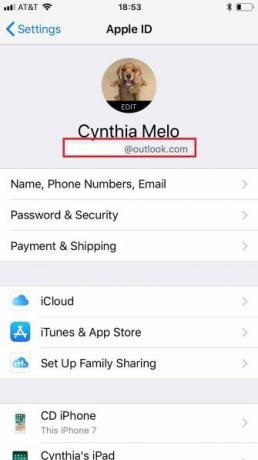
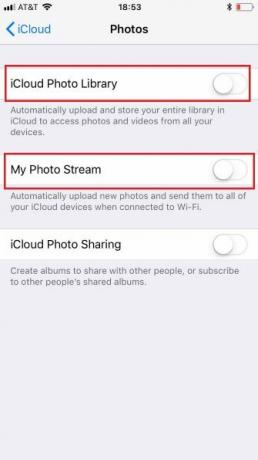
Mange brugere rapporterede også, at deres fotos forsvandt efter opgradering til iOS 11 En komplet begyndervejledning til iOS 11 til iPhone & iPadHer er alt hvad du har brug for at vide for at komme i gang med iOS 11. Læs mere . Rettelsen er enkel: bare sluk for din telefon og tænd igen.
2. Sådan gendannes slettede videoer fra kamerarulle


Enten du - eller en person, der bruger din telefon - kunne have slettet nogle fotos eller videoer ved et uheld. Det er en anden årsag til, at fotos mystisk ”forsvinder” fra appen.
Heldigvis er det let at gendanne slettede fotos og videoer på din iPhone. De sidder i For nylig blevet slettet mappe i 30 dage efter sletning.
Du kan kontrollere indholdet af denne mappe ved at gå til Fotos> Album> For nylig slettet. For at gendanne et foto skal du længe trykke på billedet og vælge Gendanne.
3. Sådan overføres videoer fra pc til kamerarulle
Hvis du bruger iTunes 'oprindelige værktøjer til at overføre videoer fra din pc eller Mac til din iPhone, vises de ikke i kamerarullen. I stedet er de kun tilgængelige i videobiblioteket.
Så hvordan får du dem til at vises i rollen? Du skal bruge en app fra tredjepart, der kaldes Dokumenter, som er gratis at downloade.
Bemærk: Før du fortsætter, skal du sikre dig, at din telefon og computer begge er tilsluttet det samme Wi-Fi-netværk.
- Download og installer Dokumenter app på din enhed.
- Åbn appen og gå til Indstillinger> Wi-Fi-drev.
- Skub skiftet ud for Aktivér drev ind i På position.
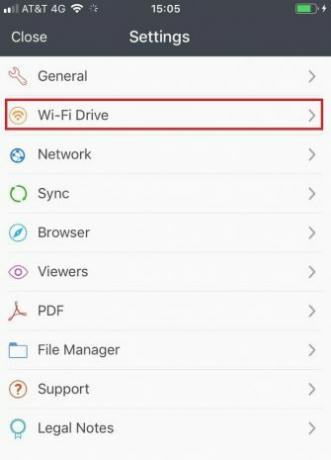
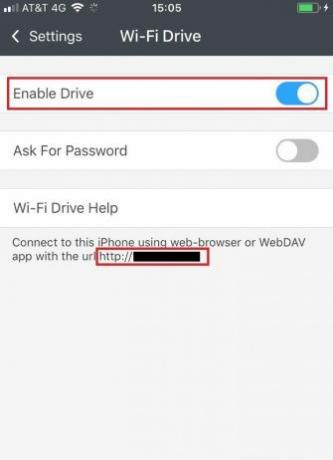
- Skriv en IP-adresse under indstillingerne.
- Åbn en webbrowser på din computer, skriv denne IP-adresse, og tryk på Gå ind.
- Klik på Vælg fil og vælg filen på din maskine.
- Klik Upload fil.
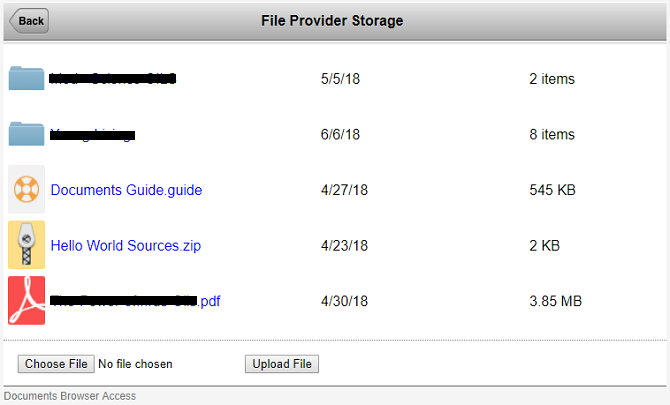
- Åbn Dokumenter-appen på din telefon en anden gang.
- Tap Redigere i øverste højre hjørne.
- Vælg de fotos, du vil tilføje til rullen.
- Trykke Kopi.
- Naviger til Dokumenter> Fotos.
- Trykke Kopi igen.
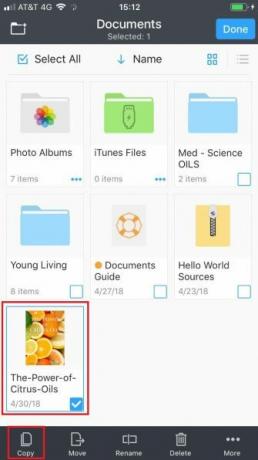
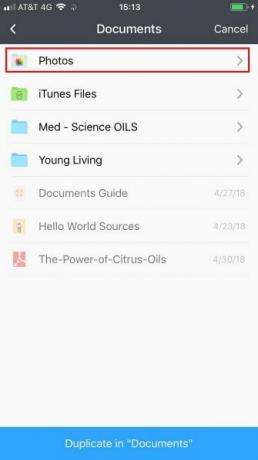
Dine videoer vil nu være synlige i kamerarullen.
4. Sådan skjules fotos i kamerarulle
Vidste du, at du kan skjule fotos fra kamerarullen? Det har fordele med privatlivets fred, men giver dig også mulighed for at omdanne kamerarullen til en kurateret liste over billeder og videoer i høj kvalitet, som du kan vise til andre mennesker.
Processen til at skjule fotos og video er enkel:
- Åbn Billeder app.
- Find det eller de fotos, du vil skjule.
- Åbn billedet.
- Tryk på Del ikon.
- Vælg Skjule fra pop op-menuen.
- Accepter bekræftelse på skærmen.
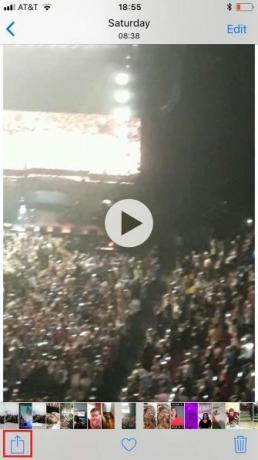
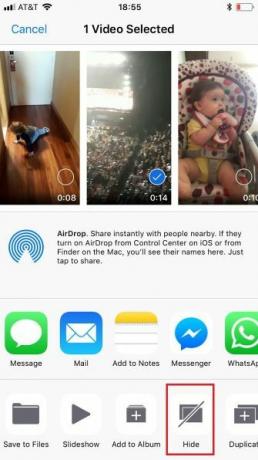
Hvis du ombestemmer dig og ønsker at skjule et billede, skal du følge disse instruktioner:
- Åbn Billeder app.
- Gå til Albums> Skjult album.
- Find det foto, du vil fjerne.
- Naviger til Del> Vis.
5. Sådan sendes fra kamerarulle til Snapchat
Naturligvis er det ikke muligt at dele en fil fra din kamerarulle til en Snapchat-historie. Du kan sende det i en chat ved at placere fotoet eller videoen i Billeder app og går til Del> Snapchat. Som dedikerede Snapchat-brugere vil vide, er denne metode imidlertid påvirker ikke din score eller Snapstreak Hvordan fungerer Snapchat-score og hvordan du får dine point opVed du, hvordan Snapchat-score fungerer, og hvordan du får dine point op? Lad os vise dig, hvordan du forbedrer din Snapchat-score. Læs mere .
Hvis du vil dele videoer direkte til en Snapchat-historie, skal du jailbreak din enhed og installere Phantom-appen via Cydia.
Advarsel: Brug af en tredjepartsapp til at sende til Snapchat er i strid med servicevilkårene og kan få din konto låst i 24 timer. Gentagne overtrædelser kan føre til, at Snapchat permanent deaktiverer din konto. Dette er en af grundene til jailbreaking er virkelig ikke det værd Bør du stadig jailbreak din iPhone?Det plejede at være, at hvis du ville have avanceret funktionalitet på din iPhone, ville du jailbreak den. Men er det virkelig det værd på dette tidspunkt i spillet? Læs mere .
6. Sådan sikkerhedskopieres iPhone Kamerarulle
Fordi Apple er utroligt svag med den mængde gratis iCloud-opbevaring, det giver dig, er mange ikke klar over, at deres fotos ikke får sikkerhedskopi.
Den enkleste løsning er at installere en tredjeparts-app fra en mindre ulykkelig udbyder, selvom du kun bruger den til backupfunktionerne. Google Fotos er en fantastisk mulighed; Hvis du er glad for at gå på kompromis med kvaliteten, kan du sikkerhedskopiere et ubegrænset antal billeder til dets skytjeneste.
Alternativt kan du sikkerhedskopiere fotos med appen Filer eller sikkerhedskopierer dine billeder manuelt til en computer Sådan sikkerhedskopieres din iPhone og iPadSpekulerer du på, hvordan du sikkerhedskopierer din iPhone? Her er vores enkle guide til sikkerhedskopiering af din iPhone ved hjælp af enten iCloud eller iTunes. Læs mere ved hjælp af iTunes. Tilslut din telefon til din maskine, klik på Importere fanen, og vælg din foretrukne destination.
7. Sådan downloades Google Drive-videoer til kamerarulle
I slutningen af 2014 opdaterede Google sin Drive-app til iOS. Som en del af opdateringen tilføjede virksomheden en funktion, der giver dig mulighed for at gemme fotos og videoer fra din konto direkte i din kamerarulle.
Følg disse instruktioner for at komme i gang:
- Installere Google Drev og log ind.
- Åbn appen, og find det foto eller den video, du vil tilføje til kamerarullen.
- Tryk på de tre lodrette prikker ved siden af filen.
- Vælg Send en kopi.
- Vælge Gem billede.
Dit foto / video vil nu være synlig i kamerarullen.
8. Sådan springes til bunden af kamerarullen
Hvis du har været en iPhone-bruger i lang tid, kan din liste over fotos på kamerarullen være alvorligt lang. Du vil feje i en times tid for at komme til det fantastiske billede af en solopgang, du tog for fem år siden.
Men når du til sidst kommer der, vil du virkelig bruge en ny times tid på at komme tilbage til bunden af rullen og dine seneste snaps? Selvfølgelig ikke.
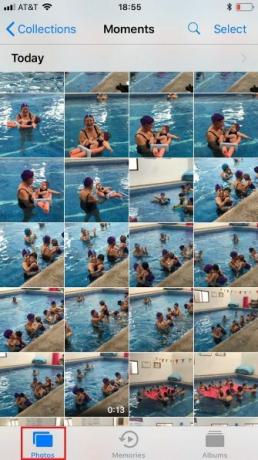
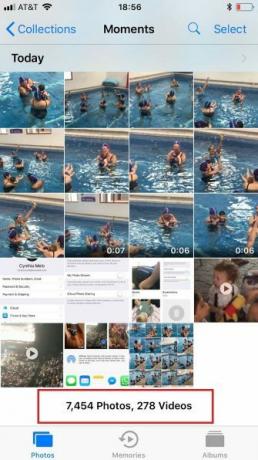
Heldigvis er der en lidt kendt gestus, der lader dig hoppe direkte til bunden af kamerarullen. Bare tryk på Billeder fane nederst på skærmen; du kommer tilbage, hvor du startede med en blink.
IPhone kamerarulle forklaret
Vi fortalte sandheden, da vi sagde, at der er langt mere til Kamerarullen, end der møder øjet.
Hvis du er ivrig efter flere iPhone-kameratips, kan du se vores liste over iPhone kameraindstillinger, du skal beherske for at tage bedre fotos 8 iPhone-kameraindstillinger, du skal mestre for at tage bedre fotosHvis du tager billeder med din iPhone, er dette de vigtigste iPhone-kameraindstillinger, du skal vide for bedre fotos. Læs mere .
Dan er en britisk udstationerede, der bor i Mexico. Han er den administrerende redaktør for MUOs søsterwebsted, Blocks Decoded. På forskellige tidspunkter har han været Social Editor, Creative Editor og Finance Editor for MUO. Du kan finde ham strejfe rundt om showet på CES i Las Vegas hvert år (PR-folk, række ud!), Og han laver masser af sider bag kulisserne...

